Ricerca Google Dark Mode: come abilitare il tema scuro per la ricerca Google su PC e smartphone
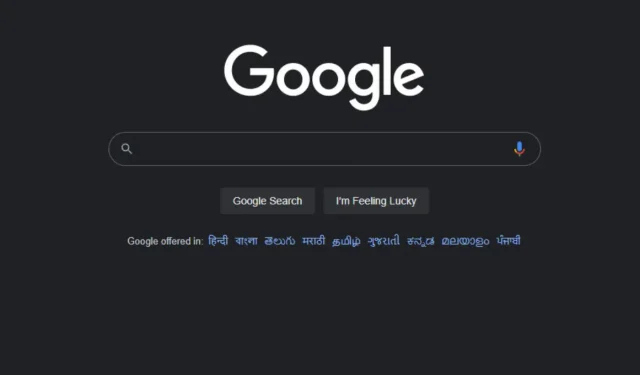
Google ha recentemente lanciato un tema scuro per le pagine di ricerca di Google sul desktop. La modalità oscura per le sue app di ricerca su Android e iOS è in circolazione da un po’ di tempo.
Ora puoi applicare ufficialmente il tema scuro anche sulla home page di Google. Google afferma che questa funzione verrà implementata nelle prossime settimane. In questo articolo vedremo come abilitare i temi scuri per la ricerca Google su PC e smartphone.
Come abilitare la modalità oscura per la ricerca Google su PC
Ecco come abilitare facilmente la modalità oscura per la ricerca Google su PC seguendo questi semplici passaggi:
- Vai su www.google.com
2. Fare clic sul pulsante “Impostazioni” nell’angolo in basso a destra.

3. Fare clic su Impostazioni di ricerca.

4. Fare clic su “Aspetto” a sinistra.

5. Selezionare “Scuro” e fare clic su “Salva”.

Nelle impostazioni dell’aspetto, puoi anche selezionare Dispositivo predefinito, che imposterà la modalità su chiaro o scuro a seconda delle impostazioni di sistema. Dopo aver impostato il tema scuro nella ricerca di Google, nella home page di Google, nella pagina dei risultati di ricerca, nella pagina delle impostazioni di Google.
In alternativa, puoi andare su Impostazioni > Impostazioni di ricerca e fare clic su Tema scuro: disattivato dal menu a comparsa.

Sfortunatamente, non esiste alcuna opzione per impostare la modalità oscura in base all’ora del giorno, che è un’opzione comune per le impostazioni della modalità oscura in app e servizi.
Se non riesci a trovare le nuove impostazioni della modalità oscura di ricerca di Google, fai clic su questo link, che ti porterà direttamente alle impostazioni dell’aspetto.
Come abilitare la modalità oscura per la ricerca su Google sul tuo smartphone
La modalità oscura nelle app Ricerca Google per Android e iOS corrisponde alla combinazione di colori del dispositivo. Se il tuo dispositivo Android è in modalità oscura, l’app Ricerca Google e Google Discover (se disponibile) passeranno automaticamente al tema scuro.
Alcuni dispositivi Android offrono agli utenti la possibilità di impostare manualmente un tema scuro. Ecco come abilitare i temi scuri nelle app Google per Android e iOS.
1. Apri l’app Ricerca Google.
2. Fai clic sull’icona del tuo profilo nell’angolo in alto a destra.
3. Fare clic su “Impostazioni”> “Generale”.
4. Scorri verso il basso e fai clic su Oggetto.
5. Selezionare “Scuro”.
Tieni presente che il tema scuro è disponibile solo per la ricerca Google nell’app Google, non per la ricerca Google in Chrome. Sebbene sia possibile applicare un tema scuro a Google Chrome, non esiste alcuna opzione per trasformare i risultati di ricerca di Google in Chrome per Android/iOS in modo che corrispondano al tema scuro. Si spera che in futuro Google porti la modalità Google Dark Search su Chrome per Android.
Come ottenere un tema scuro per la ricerca su Google [Alternative]
Se stai ancora aspettando che un tema scuro appaia nelle pagine di ricerca di Google, ci sono molte alternative. Per cominciare, puoi utilizzare le estensioni del tema scuro di Chrome come Dark Theme , Dark Reader , ecc.
Google Search Dark Mode applica il tema scuro solo alle pagine dei risultati di ricerca di Google, mentre puoi applicare il tema scuro a tutte le pagine Web e ai relativi contenuti utilizzando un’estensione di Chrome.
Google Chrome ha anche un flag di funzionalità sperimentale che aggiunge un tema scuro a tutti i contenuti web. Ecco come abilitarlo –

1. Vai a chrome://flags .
2. Cerca “Abilita la modalità oscura per i contenuti web”.
3. Fare clic su “Predefinito” e selezionare “Abilitato” dal menu a discesa.
4. Riavvia Google Chrome.



Lascia un commento